交作业:#优设每日作业#

各位老铁们晚上好,今天要讲解的logo节选自我的系列作品《字母组合freestyle-L篇》。

这个图形是字母L和H的组合,采用2.5D视角和矛盾空间的创作形式,因为当时在突击AE,还专门为这个logo做了一个MG动画致敬纪念碑谷~哈哈哈动效做的还比较稚嫩,大家凑合看吧~
这种形式的logo也非常多见,只需要画好网格参考线,做好基本立方体,就可以“为所欲为”了,不相信吗?一起来看吧!
,在画布上画一个垂直的描边路径,然后按住alt键复制一个出来,再然后ctrl+D复制起来,看动图!

,将所有的线选中,并ctrl+G编组,右键变换-旋转,分别输入60°和-60°,点击复制按钮,看下动图:

,将所有的线选中,按ctrl+5,至此,就得到了我们想要的2.5D网格参考线。而我们真正利用到的区域,就是红框内的范围。
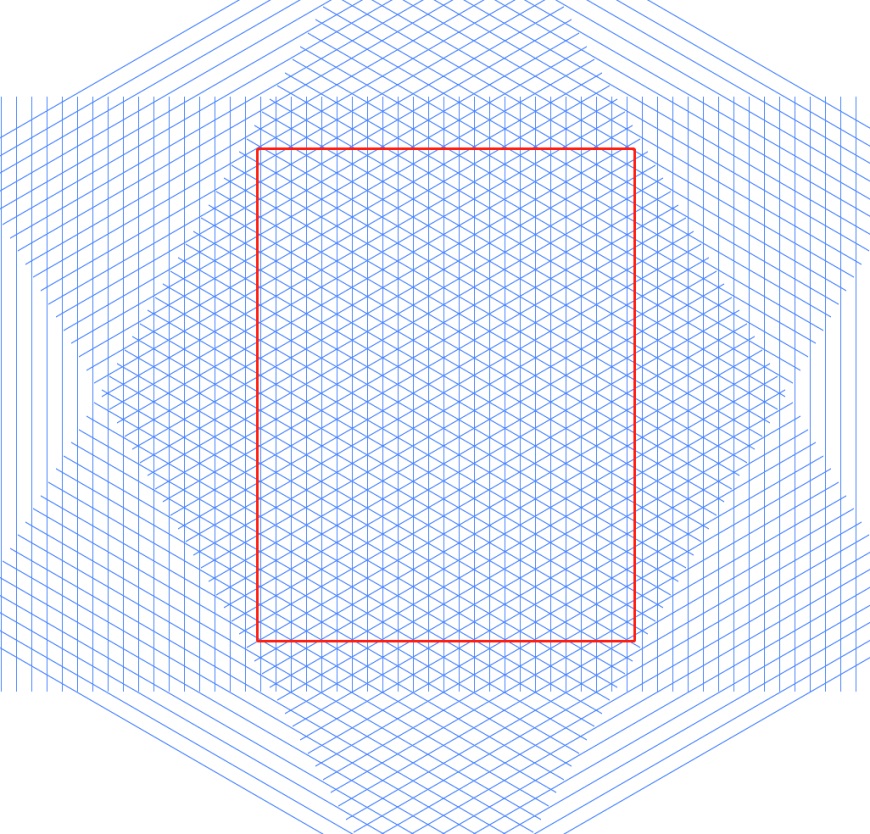
,就是在网格线内画我们的基本立方体了,在画之前,可以先右键将参考线锁定,然后调好3个色块,分别代表立方体的亮面、灰面、暗面,如下:
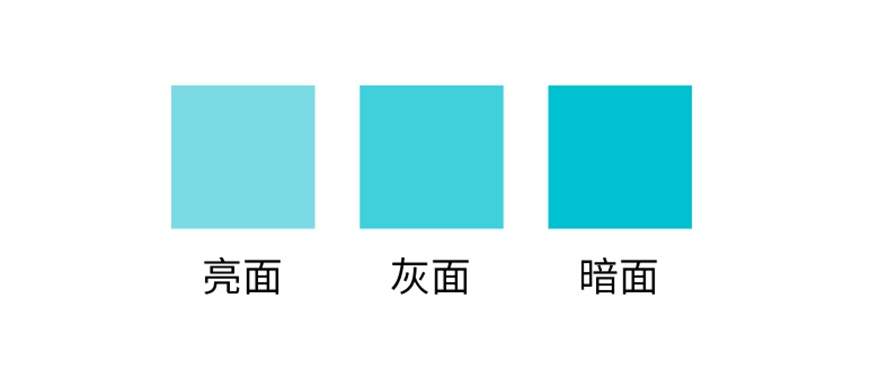
接着看下绘制立方体其中一个面的动图,为啥是一个面?因为我手速慢 大家理解步骤即可。

最终画好是这样的:

,画好基本立方体,剩下的就简单了吧,选好要延展的方向,拖动相关锚点即可,看下动图。

是不是为所欲为啊?哈哈哈哈~好了,方法教完了,剩下的交给大家操作吧~
想要来「优优自学团」和500位小伙伴一起交流学习进步吗?
添加管理员微信:uisdc2 备注「优优自学团」(无备注不通过哦)
非特殊说明,本站 UiiiUiii.com 上的教程均由本站作者及学员原创或翻译,原作品版权归属原作者,转载请联系 @优优教程网 授权。
转载时请在文首注明,来源 UiiiUiii.com 及教程作者,并附本文链接。谢谢各位编辑同仁配合。UiiiUiii 保留追究相应责任的权利。










发表评论 已发布 13 条